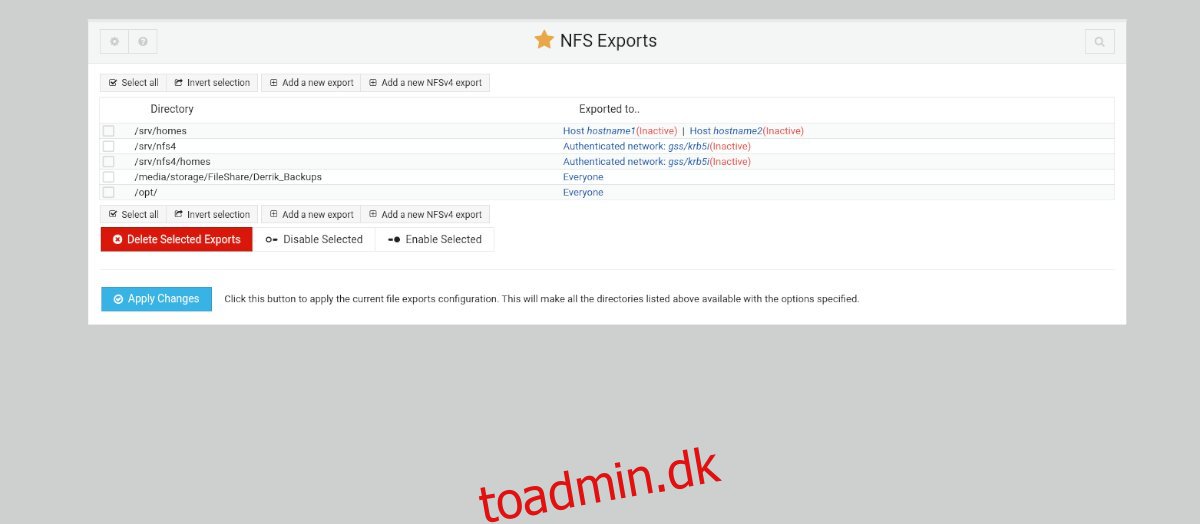NFS (AKA Network File System) er et praktisk netværksværktøj, der gør overførsel af filer på Linux superhurtig. Det er dog besværligt at sætte det op, hvis du ikke ved, hvad du laver.
Det er her Webmin kommer ind i billedet. Det er en web-UI-manager til UNIX-lignende operativsystemer, der gør det nemt at opsætte komplekse ting som NFS. I denne vejledning viser vi dig, hvordan du kan konfigurere en NFS-share med den.
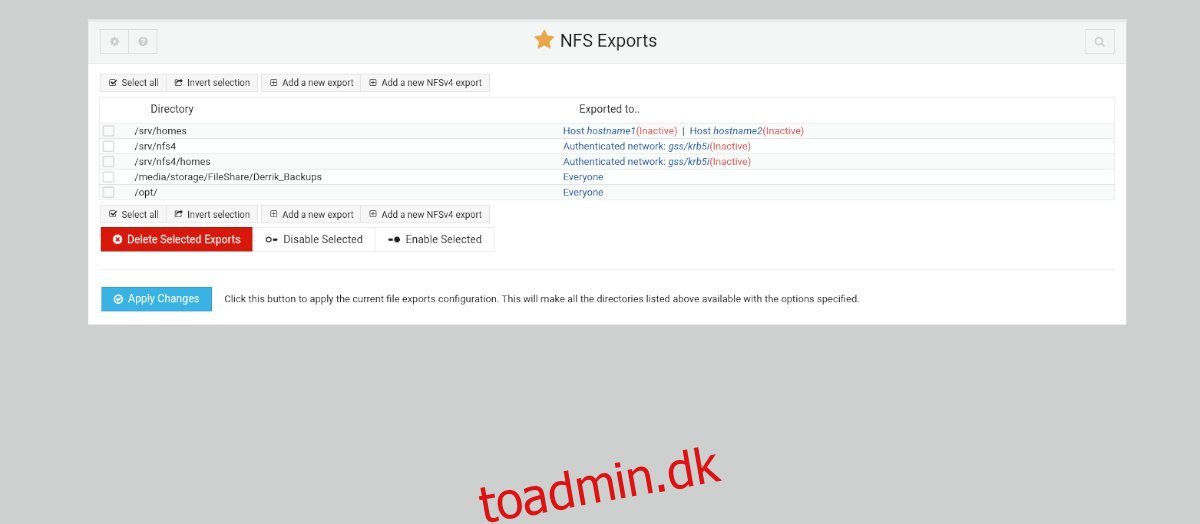
Indholdsfortegnelse
Konfigurer Webmin på Ubuntu Server
Før du kan bruge Webmin på din Ubuntu Server til at konfigurere NFS-shares, skal du konfigurere Webmin på din Ubuntu Server. For at konfigurere Webmin på dit Ubuntu-system, skal du downloade og installere den seneste DEB-pakke på din computer.
For at downloade den seneste udgivelse af Webmin til Ubuntu skal du klikke på dette link og gå over til den officielle Webmin hjemmeside. Når du er der, skal du finde knappen “Debian-pakke” og vælge den med musen for at starte overførslen.
Når DEB-pakken er downloadet, skal du overføre DEB-pakken til din Ubuntu-server via SSH. Når DEB-pakken er overført til Ubuntu-systemet, skal du installere den. Gå derefter til din computer, åbn en webbrowser og følg linket nedenfor for at åbne Webmins web-UI.
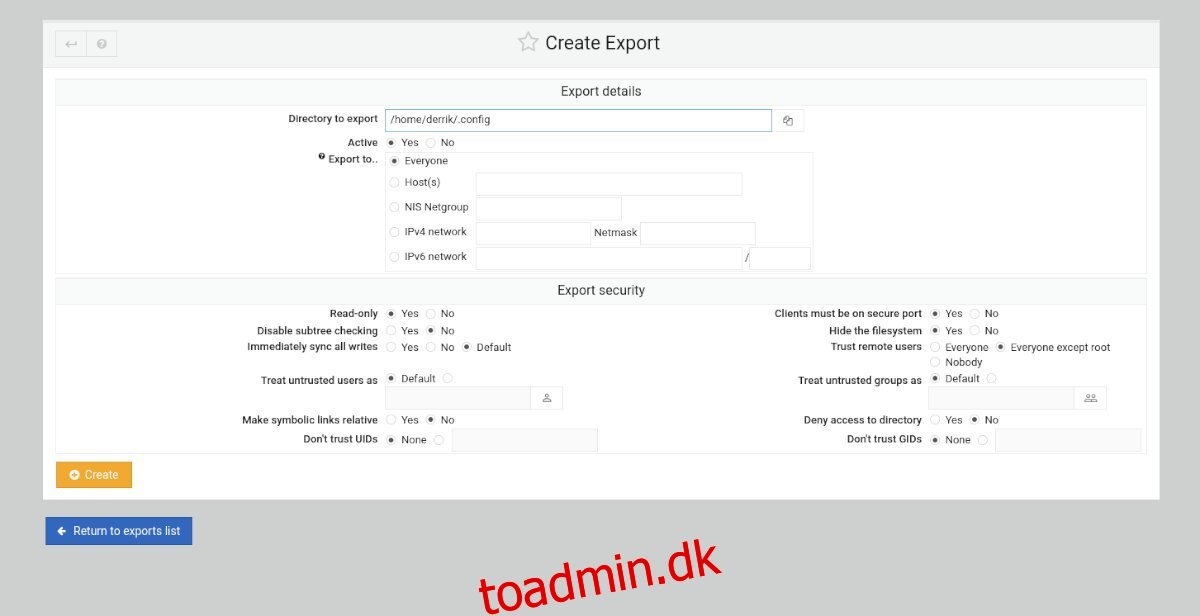
http://DIN_UBUNTU_SERVER_IP_OR_HOSTNAME:10000
Root-adgangskode til Webmin
For at få adgang til Webmin web-UI på Ubuntu Server skal du have adgang til root-kontoen og kende root-adgangskoden. På Ubuntu er dette desværre ikke så nemt, da root-adgangskoden er lukket af sikkerhedsmæssige årsager.
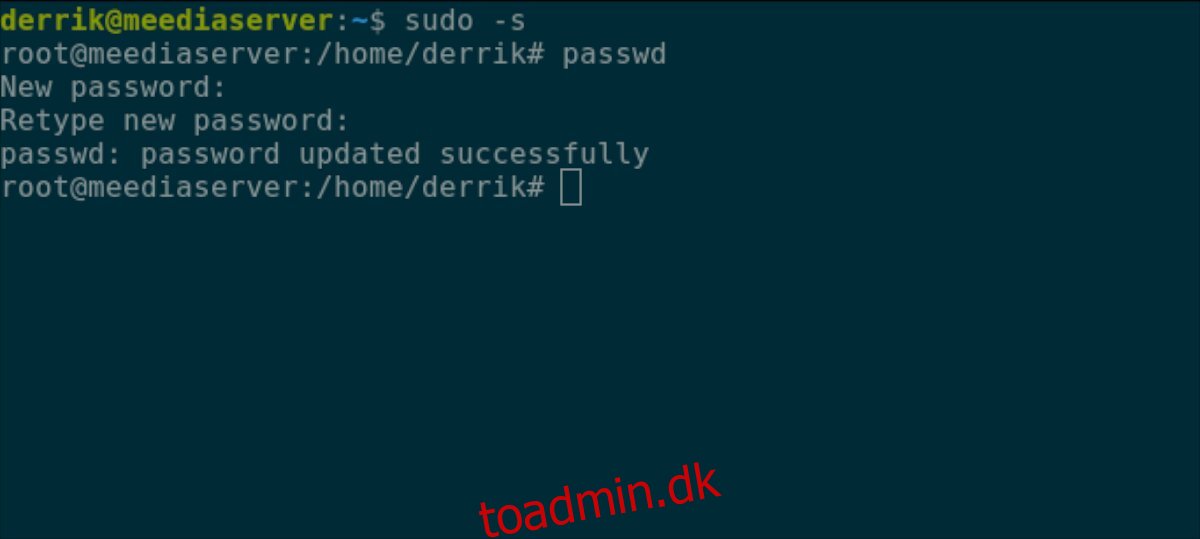
Gør følgende for at ændre root-adgangskoden til Ubuntu. Først skal du logge ind på Ubuntu Server over SSH. Eller sæt dig ved TTY-konsollen. Når du er ved konsollen, skal du bruge kommandoen sudo -s for at få root-adgang til Ubuntu Server.
sudo -s
Nu hvor du har fået root-adgang, skal du bruge kommandoen passwd til at ændre root-adgangskoden i Ubuntu. Vær sikker på, at denne adgangskode er mindeværdig og sikker.
passwd
Installer NFS-pakker på Ubuntu Server
Med Webmin installeret og root-adgangskoden konfigureret, skal du installere NFS-pakker på Ubuntu Server. Uden disse pakker vil Webmin ikke være i stand til at konfigurere dine NFS-shares via web-brugergrænsefladen.
For at installere NFS-pakkerne på Ubuntu-systemet skal du åbne et terminalvindue og logge ind over SSH. Eller sæt dig ved serveren og interager med kommandolinjen ved hjælp af TTY-konsollen.
Brug følgende apt install-kommando til at konfigurere den seneste NFS-serverpakke med terminaladgang.
sudo apt install nfs-kernel-server
Efter at have skrevet apt install-kommandoen ovenfor, vil Ubuntu bede om din adgangskode. Brug dit tastatur til at indtaste dit brugernavns adgangskode. Når du har indtastet din adgangskode, samler Ubuntu alle pakker, der skal installeres. Derefter vil den bede dig om at trykke på Y-knappen for at bekræfte, at du vil installere pakkerne. Gør det for at fortsætte.
Sådan opsætter du en NFS-share i Webmin
For at konfigurere en NFS-share i Webmin skal du starte med at logge ind på Webmins web-UI-grænseflade i en webbrowser. Når du er logget ind, skal du finde knappen “Opdater moduler” og klikke på den med musen.
Efter at have opdateret moduler, skal du følge trin-for-trin instruktionerne nedenfor for at konfigurere dine NFS-shares i Webmin.
Trin 1: På Webmin-sidebjælken skal du klikke på sektionen “Netværk” med musen for at udvide menupunkterne. Kig derefter gennem området “Netværk” for “NFS-eksporter”, og klik på det med musen.
Trin 2: Find knappen “Tilføj en ny eksport” i området “NFS-eksporter”, og klik på den med musen for at oprette en ny NFS-eksport.
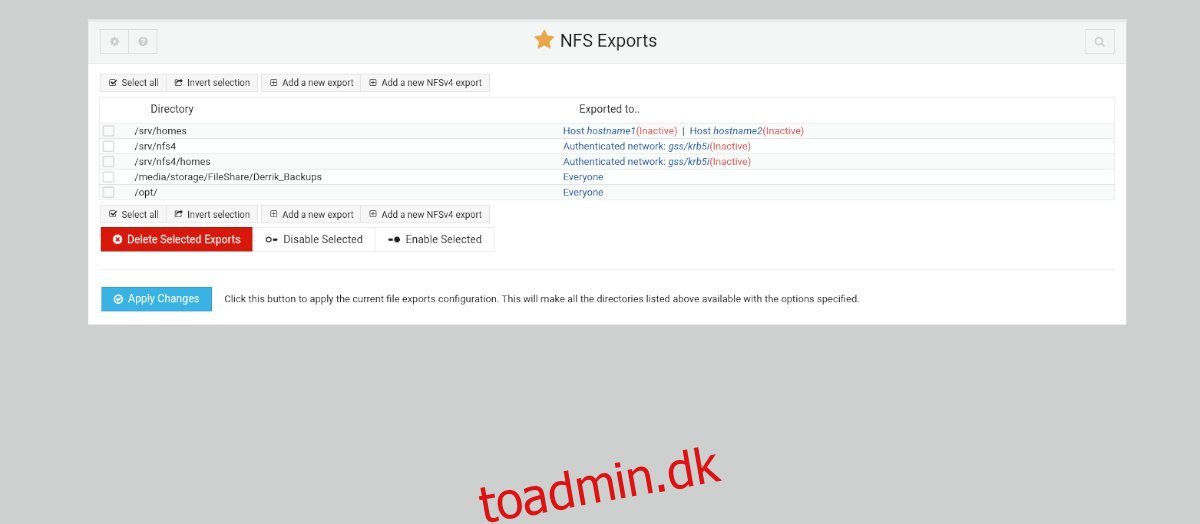
Når du klikker på knappen “Tilføj en ny eksport” med musen, vises vinduet “Eksporter detaljer”. Find området “Bibliotek til eksport”, og vælg ikonet ved siden af tekstfeltet.
Trin 3: Når du klikker på ikonet ved siden af ”Kappe til eksport”, skal du søge efter den mappe, du ønsker at dele via NFS. Find derefter afsnittet “Skrivebeskyttet”, og klik på “Nej”. Hvis du ikke vælger “Nej”, vil din NFS-share ikke være skrivbar.
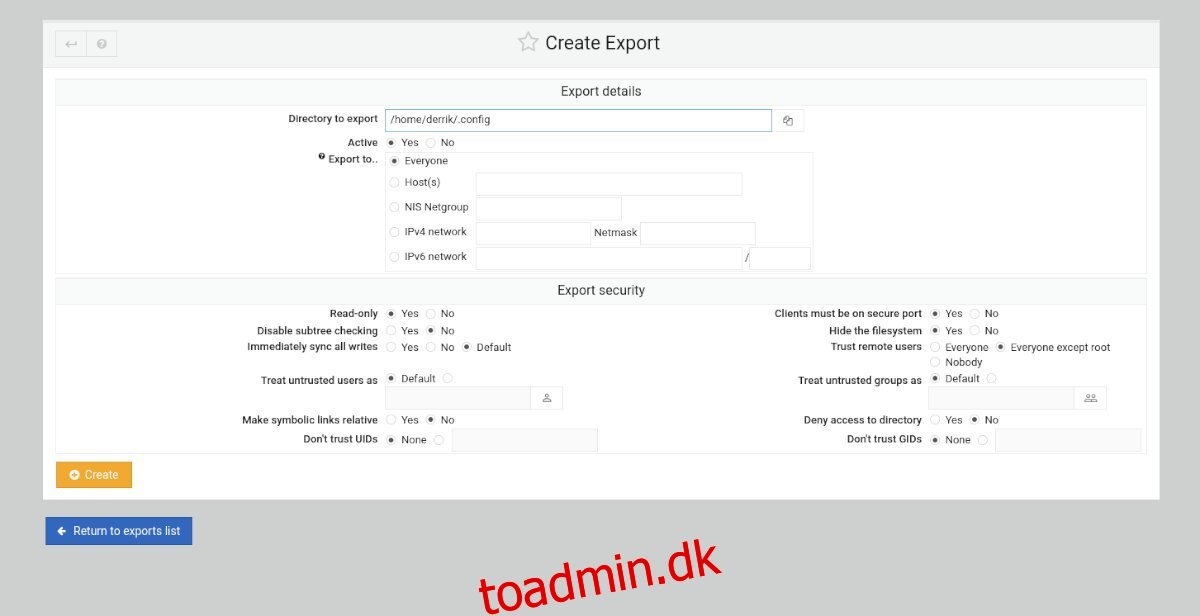
Trin 4: Når du har ændret skriveindstillingerne, skal du gennemgå de andre indstillinger og tilpasse din NFS-share, som du finder passende. Når du er færdig med at tilpasse alt, skal du klikke på den grønne “Opret”-knap for at oprette din nye share.
Klik derefter på listen “Return to exports” for at vende tilbage til NFS-sharelisten i Webmin.
Trin 5: Klik på “Anvend ændringer” på NFS-sharelisten for at anvende ændringerne på din nye NFS-share. Når du vælger denne knap, vil du være i stand til at få adgang til din share over netværket.
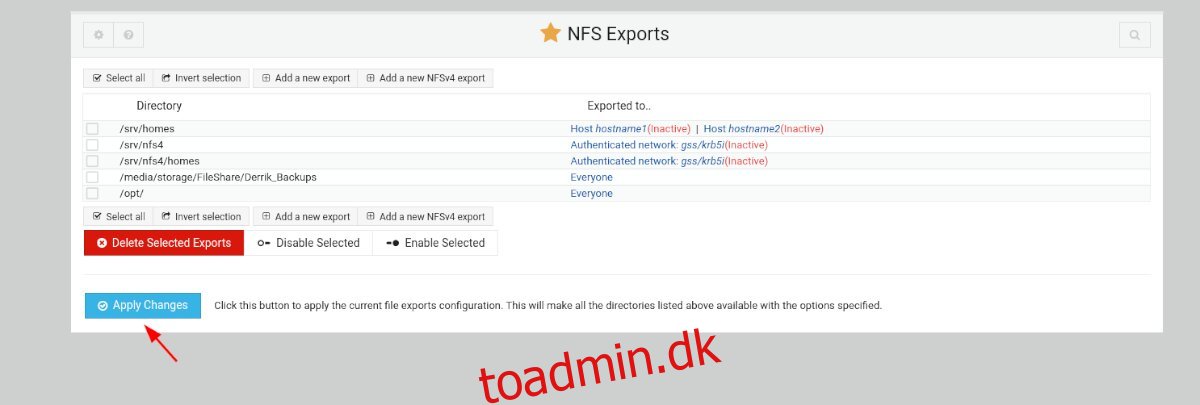
Montering af en andel
Usikker på, hvordan du monterer din nye NFS-share på Linux? Indtast følgende kommando nedenfor i et terminalvindue.
sudo mount YOUR_WEBMIN_LINUX_SERVER_IP_OR_HOSTNAME:/location/of/nfs/export/ /local/location/to/mount/share/